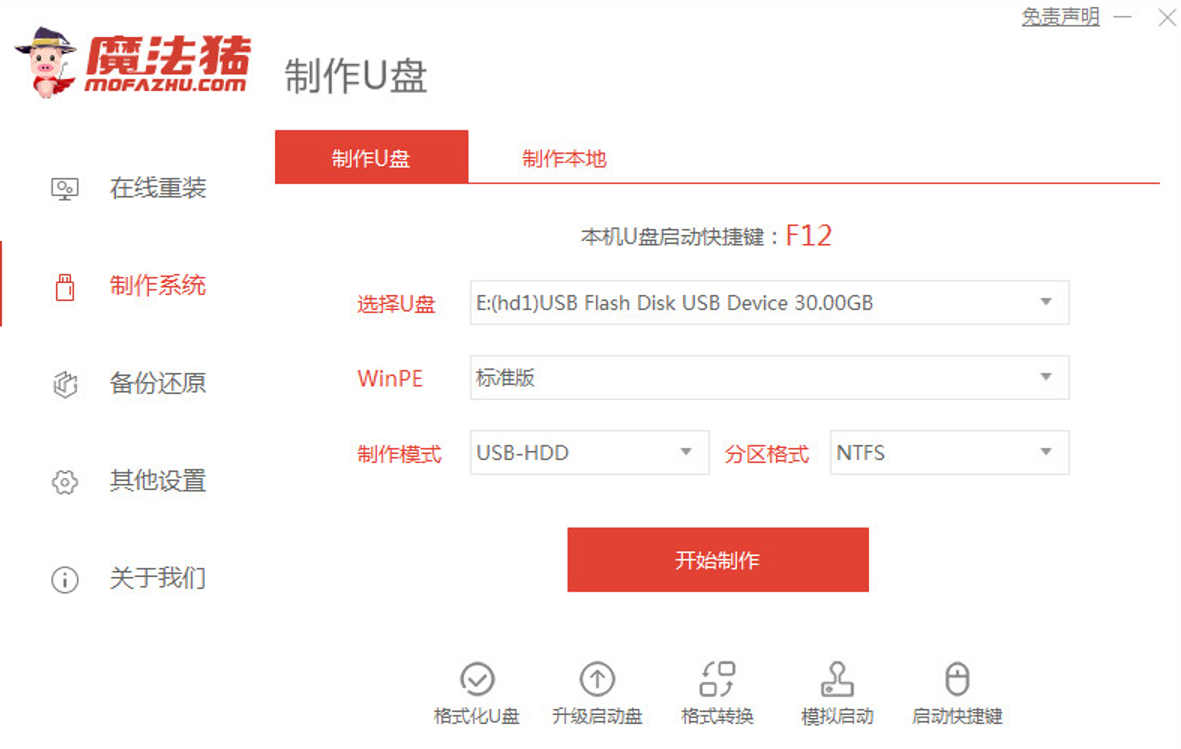
win10系统是目前主流的操作系统,使用的人比较多,相应的遇到的一些系统问题也比较多。当需要通过u盘重装win10系统的时候,很多网友不知道u盘如何重装win10系统。今天小编就给大家讲下u盘重装系统步骤win10。
工具/原料
系统版本:win10专业版
品牌型号:戴尔成就5880
软件版本:魔法猪装机工具 v3.1.329.319
方法一、电脑u盘重装系统步骤win10
1、下载魔法猪装机工具,插入U盘,点击开始制作。
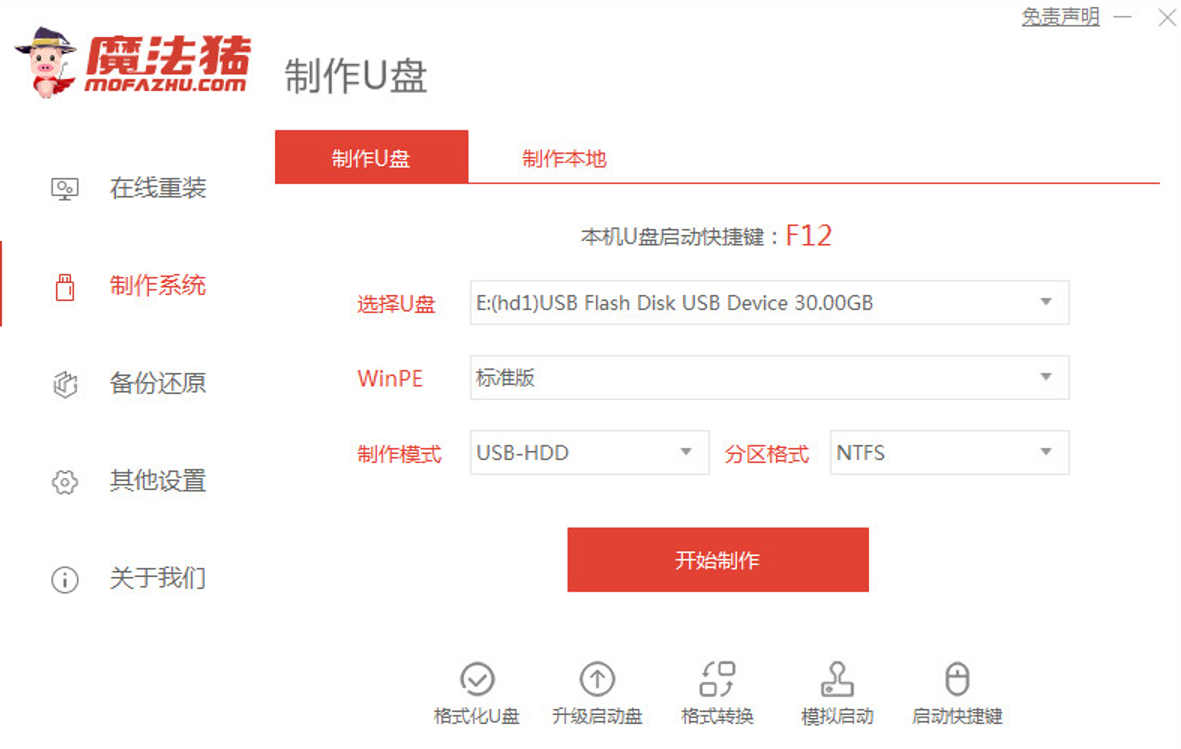
2、选择要安装的系统版本,嗲你开始制作。
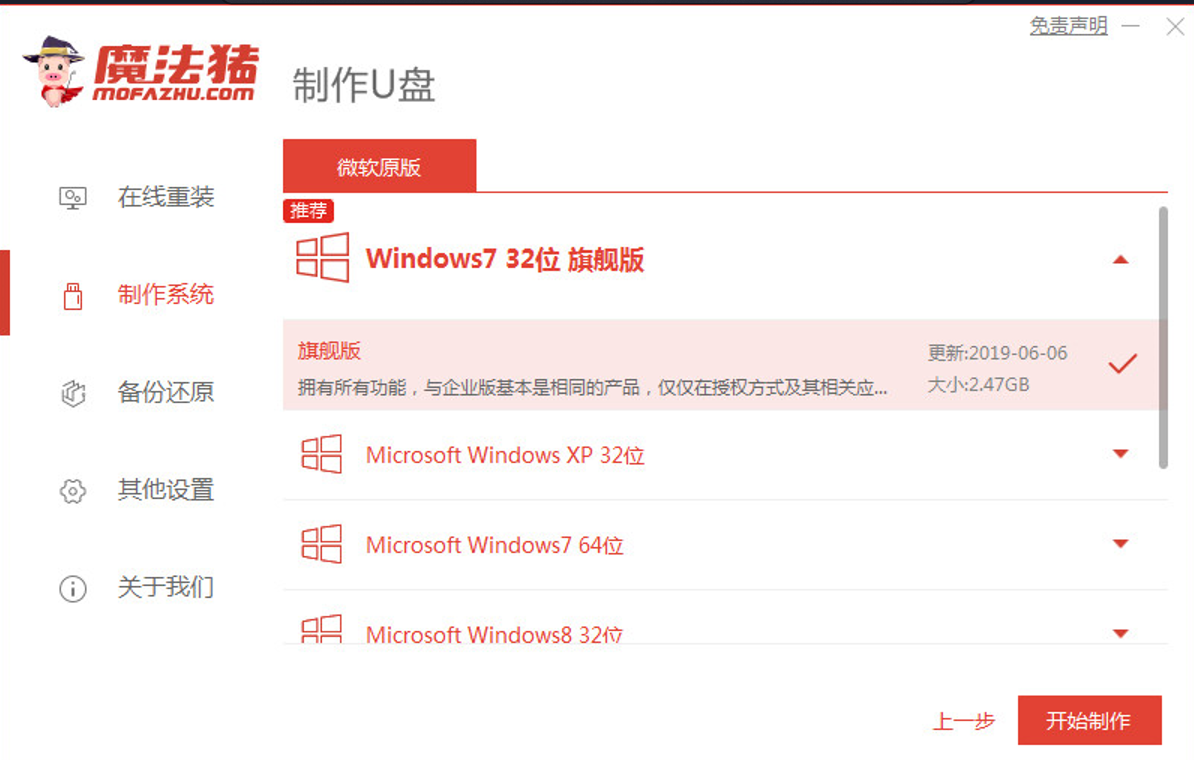
3、却认制作启动盘之前已保存U盘内的资料,点击确定。
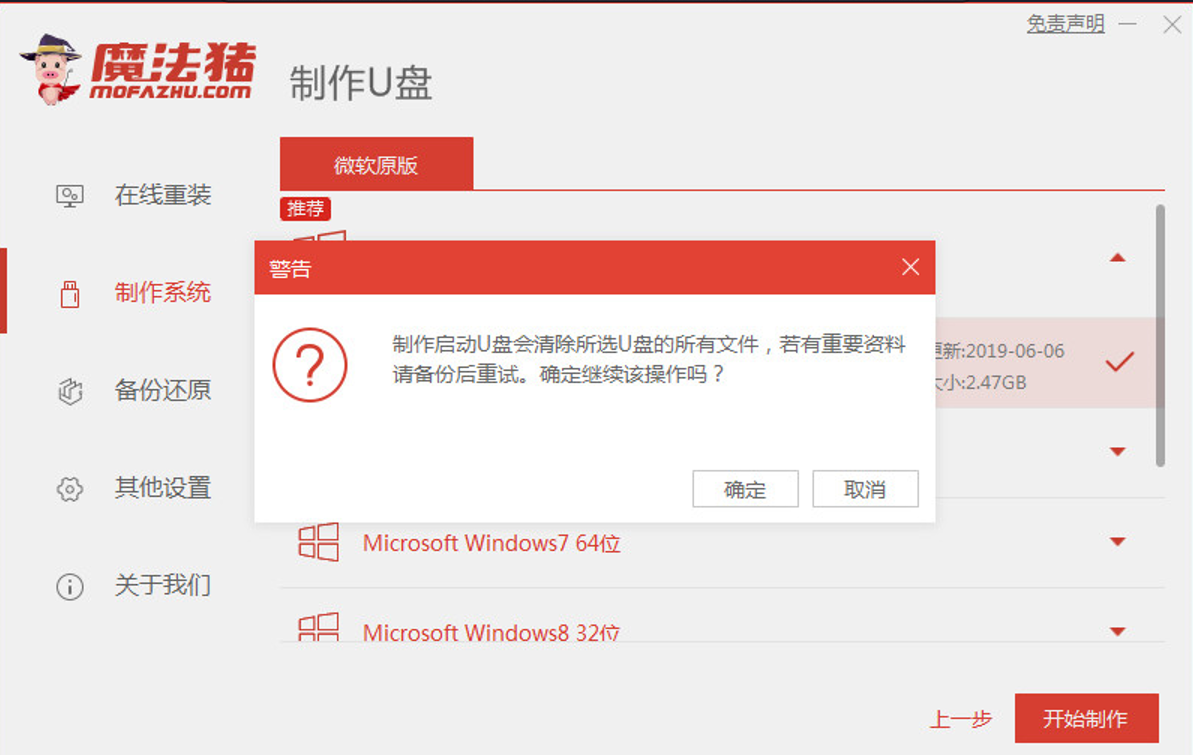
4、等待软件下载PE系统等资料。
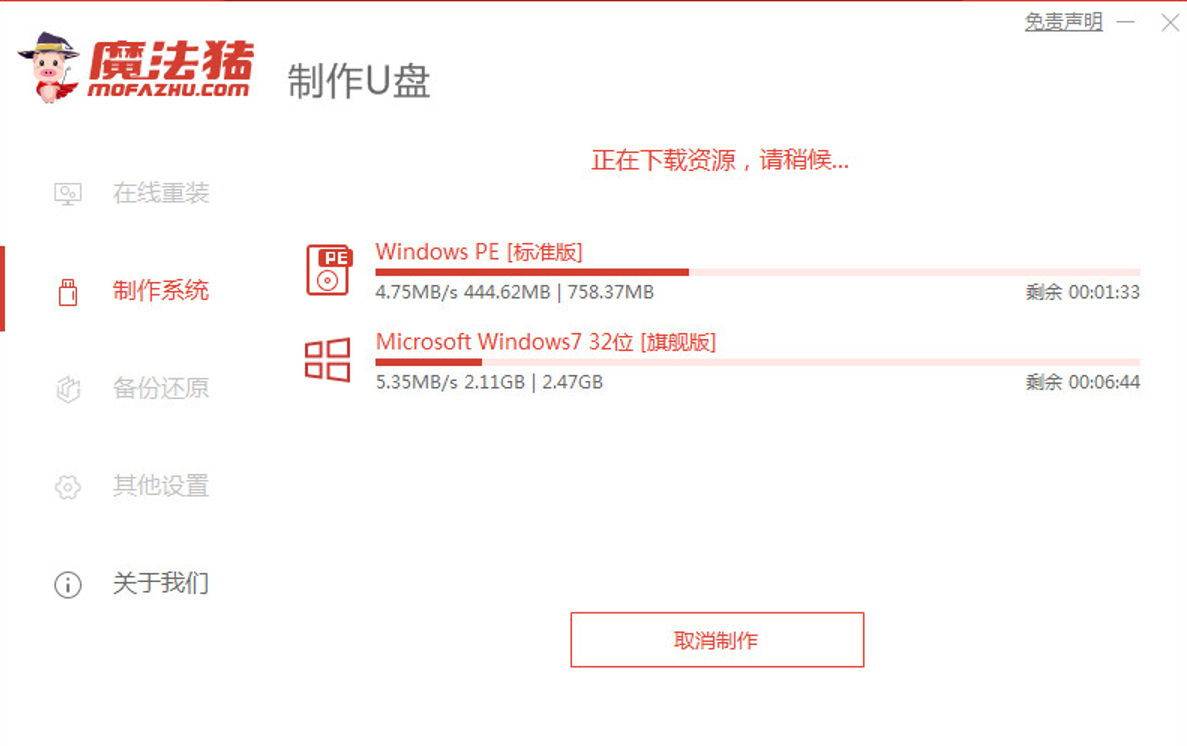
5、等待启动盘制作中,提示完成后点击取消。
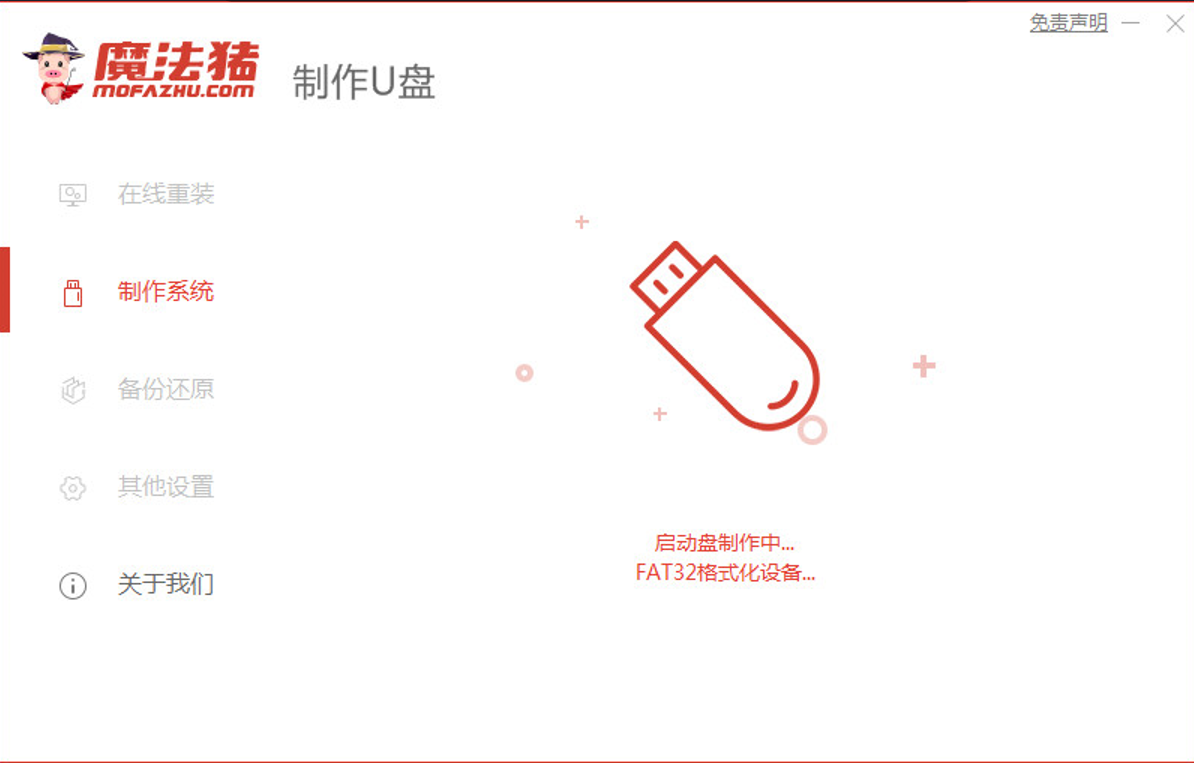
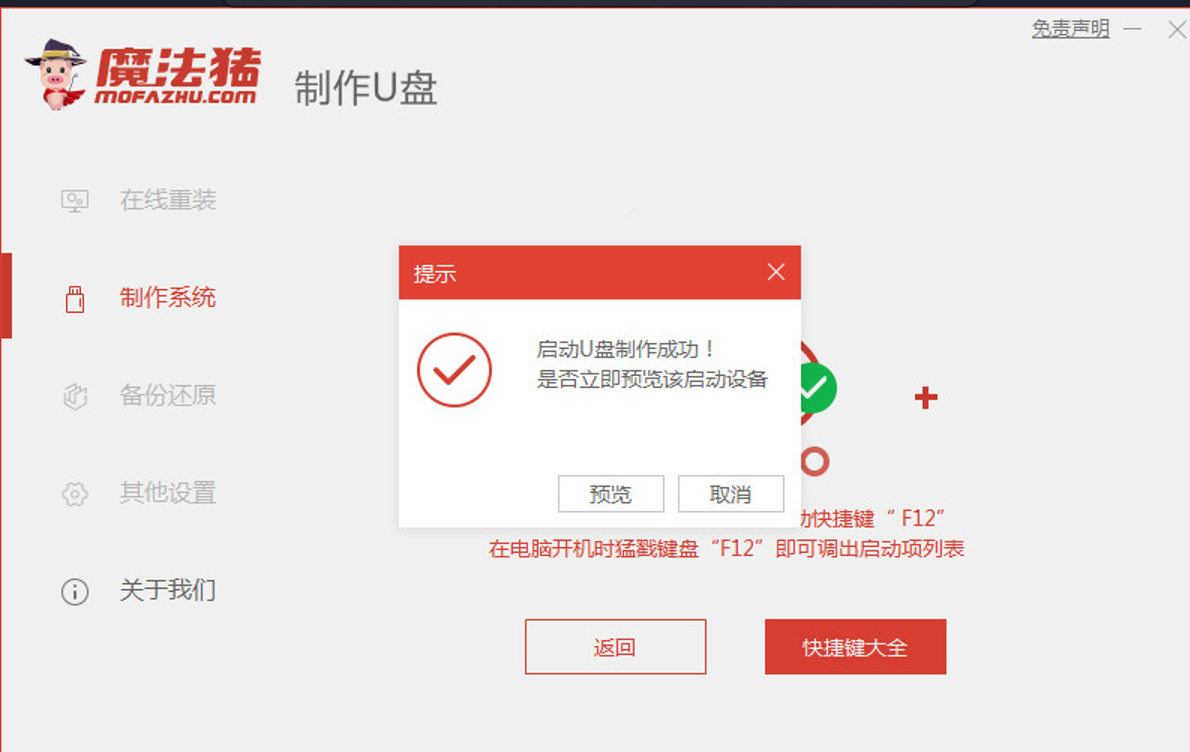
6、将U盘插入要安装系统的电脑,选择要安装的系统后耐心等待系统自动安装。
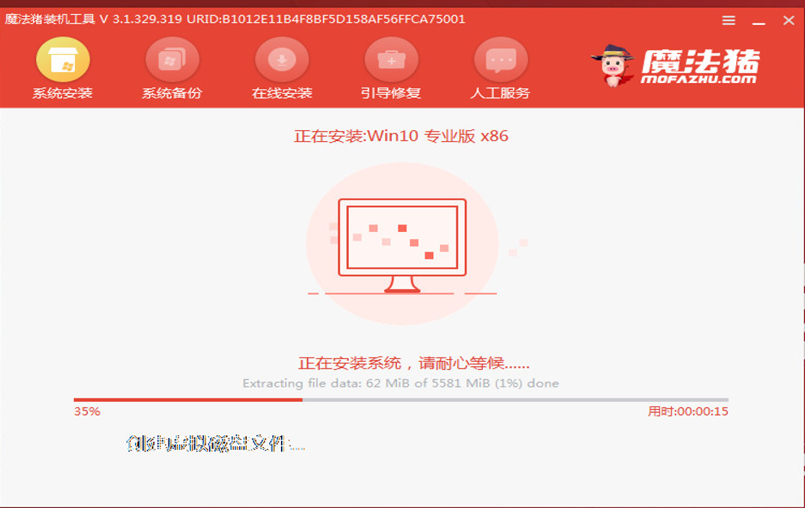
7、提示安装完成后,点击立即重启。
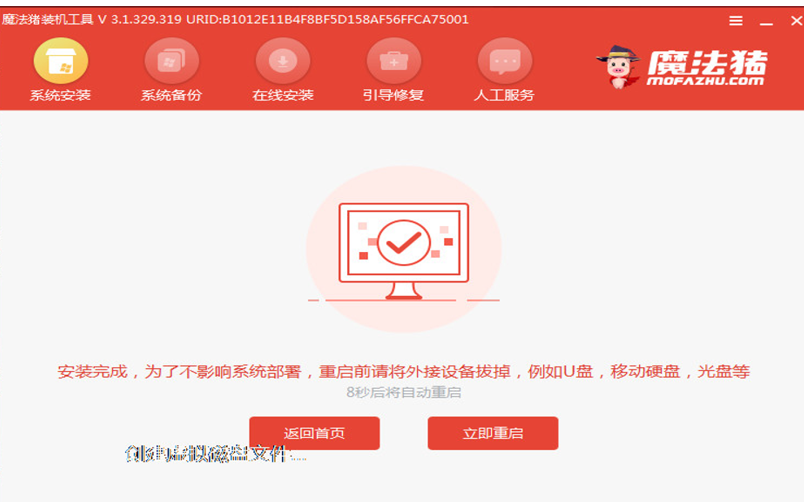
8、等待系统重启完成后进入桌面,安装完成。
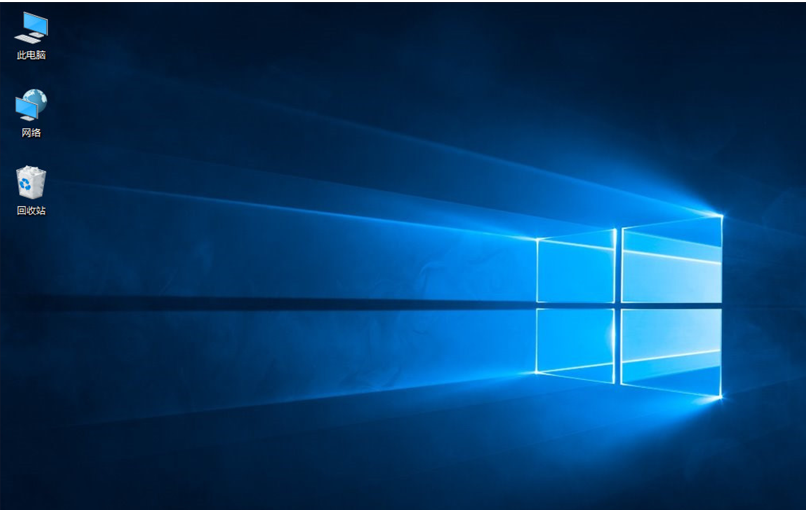
总结
1、下载魔法猪装机工具,插入U盘,点击开始制作。
2、选择要安装的系统版本,嗲你开始制作。
3、却认制作启动盘之前已保存U盘内的资料,点击确定。
4、等待软件下载PE系统等资料。
5、等待启动盘制作中,提示完成后点击取消。
6、将U盘插入要安装系统的电脑,选择要安装的系统后耐心等待系统自动安装。
7、提示安装完成后,点击立即重启。
8、等待系统重启完成后进入桌面,安装完成。






 粤公网安备 44130202001059号
粤公网安备 44130202001059号